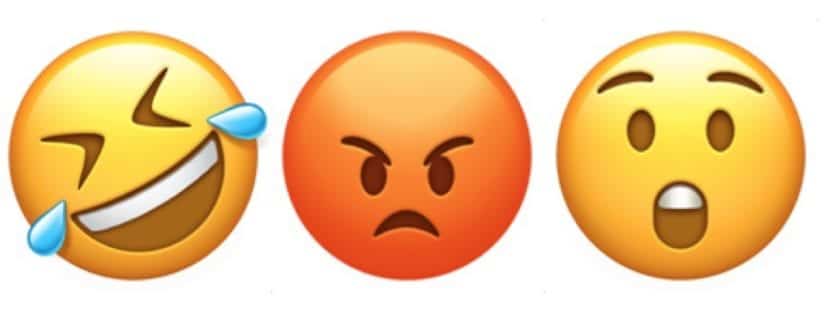
นี้คือ แป้นพิมพ์ลัดที่ผู้ใช้ macOS หลายคนใช้มาเป็นเวลานานแต่เรายังคงได้รับคำถามเกี่ยวกับวิธีเปิดใช้งานแป้นพิมพ์อีโมจิอย่างรวดเร็วในขณะที่เราพิมพ์บน Mac
วันนี้เราจะมาดูกันว่ามันง่ายแค่ไหนในการดำเนินการนี้ต้องขอบคุณแป้นพิมพ์ลัดธรรมดา ๆ ที่เรามีมานานแล้ว - ฉันคิดว่าฉันจำได้ว่าตั้งแต่ Yosemite หรือก่อนหน้านี้ - และ เปิดหน้าต่างอิโมจิเพื่อใช้ในข้อความใดก็ได้ ที่เรากำลังเขียนบน Mac ตราบใดที่ยอมรับรูปแบบ Unicode
มันง่ายมากที่จะนำไปปฏิบัติ แต่เหนือสิ่งอื่นใดมันมีประโยชน์มากสำหรับสถานการณ์เหล่านั้นซึ่งการใช้อีโมจินั้นดีสำหรับเราในโซเชียลเน็ตเวิร์กเอกสารหรือสิ่งที่คล้ายกัน ในการทำสิ่งนี้เราต้องกด: ctrl + cmd + สเปซบาร์ และพร้อม เราจะเห็นหน้าต่างที่มีอิโมจิปรากฏขึ้นและเราจะต้องใช้หน้าต่างที่เราต้องการเพิ่มเท่านั้น
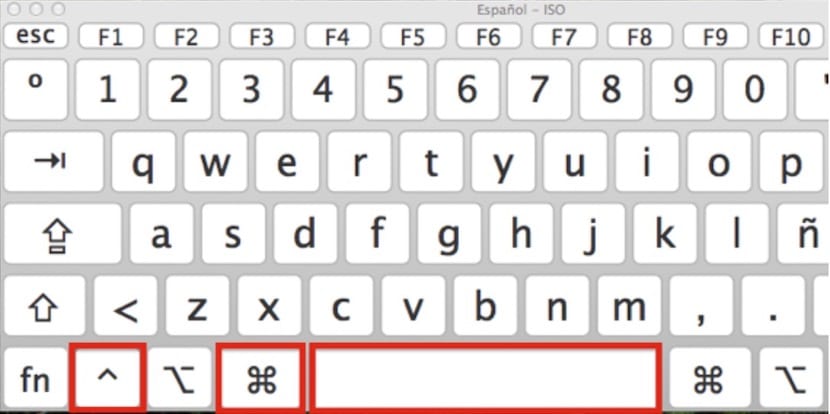
หน้าต่างนี้เพิ่มตัวเลือกที่น่าสนใจเช่นเครื่องมือค้นหาอีโมจิหรือการจัดหมวดหมู่ของสิ่งเหล่านี้ตามชั้นเรียนซึ่งเป็นสิ่งที่ทำให้เราสามารถนำสัญลักษณ์หรือใบหน้าเข้าไปในเนื้อหาได้ง่ายขึ้น ในทางกลับกันหากเราไม่ต้องการให้อีโมจิทั้งหมดปรากฏและเราต้องการให้อีโมจิบางตัวที่เราใช้บ่อยกว่านั้นปรากฏขึ้นเราสามารถเพิ่มคีย์ผสมกันได้โดยไม่ต้องกด "ctrl + cmd + space bar" ซึ่งสามารถทำได้จาก การตั้งค่าระบบ> แป้นพิมพ์บนแท็บข้อความ และเราสามารถกำหนดค่าอิโมจิที่เราต้องการหรือใช้งานเพิ่มเติมได้
ฉันเป็นแฟนเนื่องจากมีแป้นพิมพ์ลัดนี้อยู่ สิ่งนี้ก็คือตอนนี้การค้นหาสปอตไลท์ถูกเปิดใช้งาน ฉันจะแก้ไขได้อย่างไร?
ดี Pablo
หากคุณไม่ได้แตะการตั้งค่าใด ๆ สิ่งที่คุณพูดนั้นแปลก อย่างไรก็ตามตรวจสอบในแท็บแก้ไขที่ด้านบนซึ่งเป็นแป้นพิมพ์ลัดที่ทำเครื่องหมายคุณใน Emojis และสัญลักษณ์
บอกพวกเรา!